Win10电脑重装只有C盘怎么办?许多用户在遇到一些电脑问题无法解决的时候,经常会自己重新装一个系统,可是如果我们在重装系统的时候,没有设置好分区,只有一个C盘怎么办呢?下面小编就带着大家一起看一下吧!
操作方法:
方法一:windows自带的磁盘分区管理器
1、鼠标右击桌面左下角的开始按钮,然后选择“磁盘管理器“。
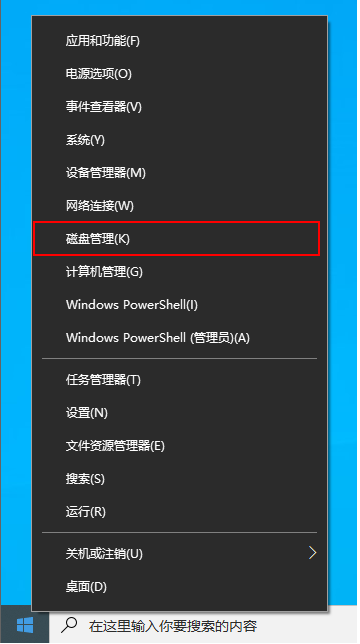
2、右键单击选择要压缩的磁盘(本例选择C盘),选择“压缩卷”在输入压缩空间量(MB)里填写要压缩出的空间量,如果要压缩出50G,就填写50*1024=51200,选择“压缩”按钮。
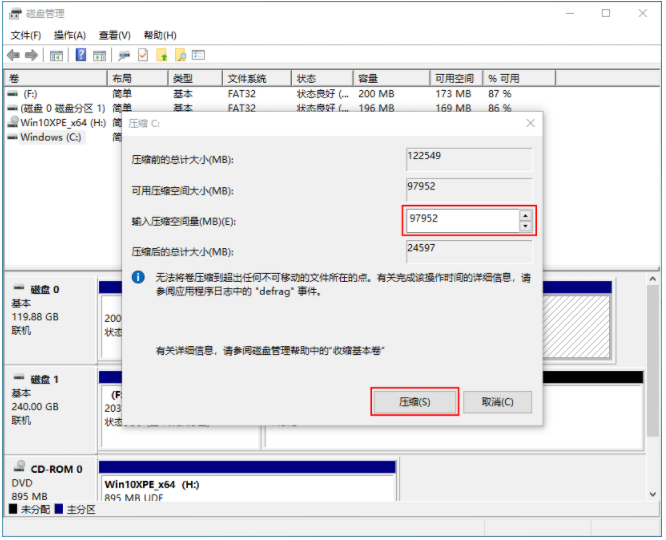
3、压缩后会发现多出一块 未分区磁盘(黑色分区);右键弹出快捷菜单选“新建分区”打开新建简单卷向导,一路下一步,在简单卷大小里填写要新建磁盘的大小,下一步。
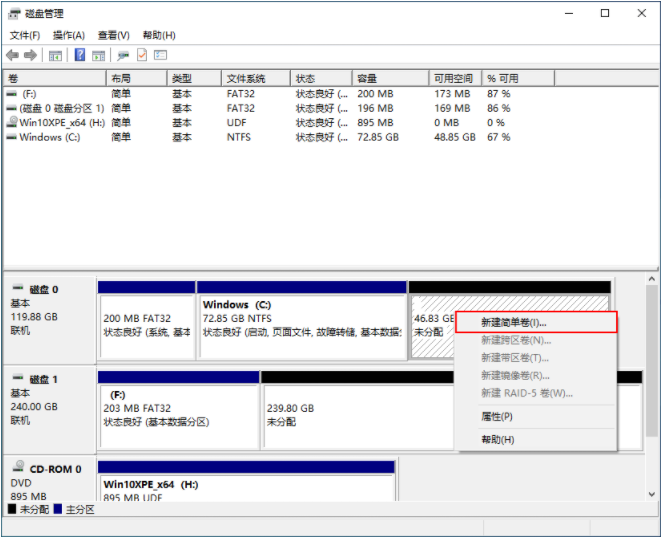
4、选择驱动器 磁盘号,下一步。
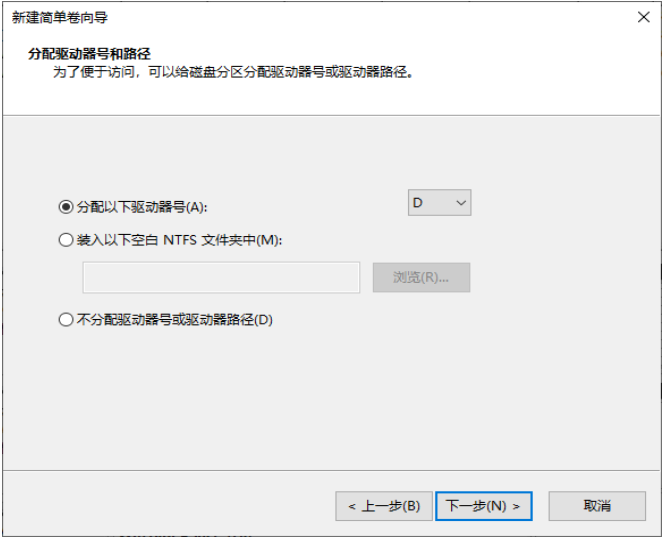
5、选择文件系统格式,然后在执行快速格式化前打钩,下一步。
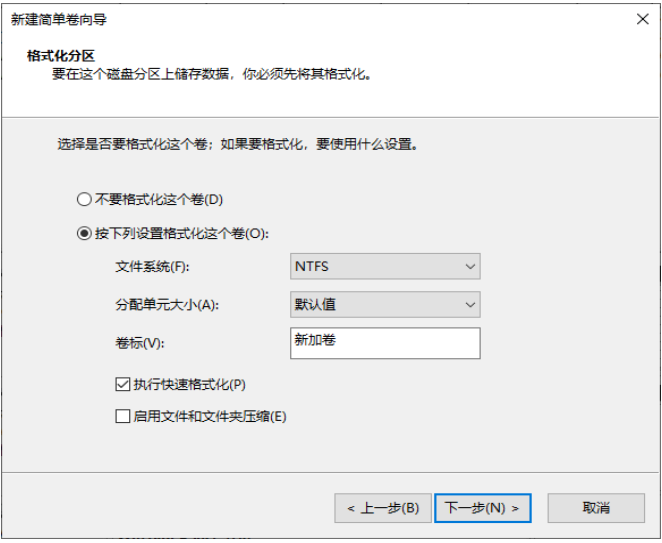
6、点击“完成”按钮,新建磁盘完成。
方法二:使用第三方分区软件
1、下载免费的win10分区工具分区助手,安装并运行。如下主界面,C盘此时的容量显示为大约120GB。选中我们的C盘之后;点击“调整/移动分区”选项。
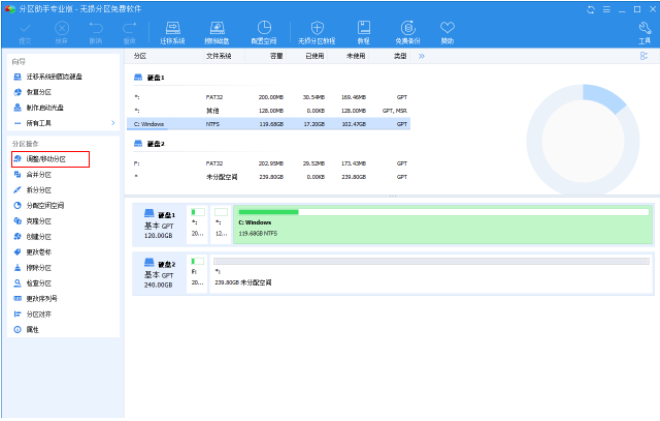
2、来到此对话框,此时我们可以调整分区大小。然后当鼠标指针变成双向箭头时,拖动直到你满意的容量位置。这里C盘已经被缩小了30GB左右。之后点击“确定”。
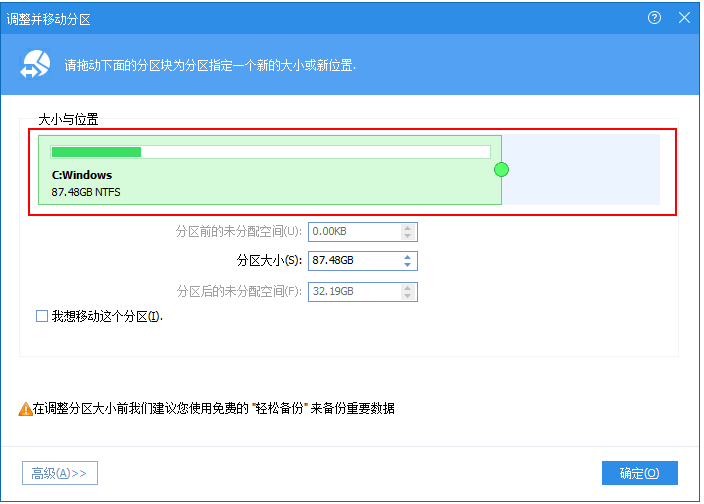
3、返回到了主界面,至此win10分区C盘已经变为76GB,同时在其后面也出现了一个“未分配空间”,右键该分区,然后选择“创建分区”,便可创建一个新的分区。
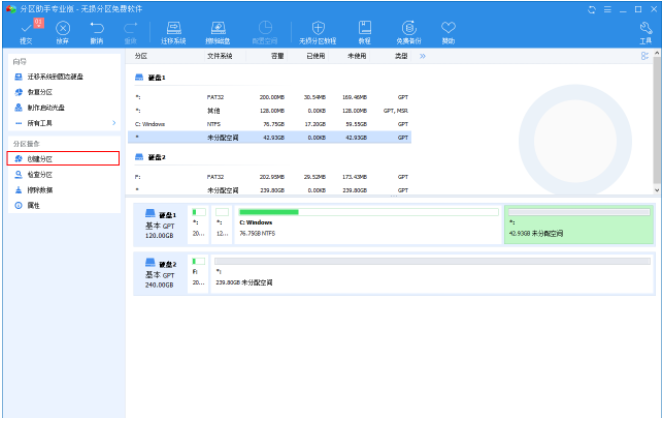
4、点击左上角的“提交”按钮,软件就将执行分区操作。
注意:分区之前,记得先将磁盘中的重要资料备份。
捶胸跌脚拼音:chuí xiōng diē jiǎo释义:表示极为悲伤或悲愤。出处:元·无名氏《冻苏秦》第二折不是我炒炒闹闹,痛伤情捶胸跌脚。”示例:八戒~,大叫道‘哥耶!倾了你也’★《西游记》第六七回
Win10电脑重装只有C盘怎么办?教你快速电脑分区方法一览美不胜林海雪原收无余如果你努力去发现完美,完美会发现你;如果你努力去尊重他人,你也会获得别人尊重;如果你努力去帮忙他人,你也会得到他人的帮忙。2.人民生活水平的显著提高/ 稳步增长the remarkable improvement/ steady growth of people’s living standard76.得道者多助,失道者寡助。 湿云粘雁影,望征唱片,愁迷离绪难整。千金买光景,但疏钟催晓,乱鸦啼螟。花悰暗省,许多情,相逢梦境。便行云都不归来,也合寄将音信。099岑参:寄左省杜拾遗磁盘分区,电脑磁盘分区方法12.Its never too old to learn. 活到老,学到老。
- 《魔兽世界》10.0巨龙时代全新自定义HUD功能介绍
- 《深入后室(Inside the Backrooms)》跑酷关解锁方法 怎么进Level!关
- 《火炬之光无限》常见名词解释 火炬之光无限新手攻略
- 《原神》芭芭拉培养攻略 原神芭芭拉圣遗物武器推荐
- 《深入后室》下水道地图及玩法攻略 深入后室下水道通关方法
- 《深入后室》下水道进入方法及开荒攻略 深入后室下水道怎么进
- 《瘟疫传说安魂曲》全回忆收集视频攻略
- 《瘟疫传说安魂曲》雨果的花和羽毛收集攻略
- 《女神异闻录5皇家版》女性角色好感度对话攻略 好感度选项一览
- 《羊了个羊》背后实控人拿走3亿 吉比特公布第三季报告
- 马斯克抱水槽“入主”推特总部 曾承诺周五前完成推特收购
- 特斯拉中国Model Y“冷光银”车漆不再免费提供 选配需花费8000元
- 《原神》寻星之旅第七天攻略
- 《原神》寻星之旅第七天未来星位置介绍 原神第七天未来星在哪
- 《星之海洋神圣力量》全剧情流程视频攻略
- 《原神》寻星之旅第七天未来星获取指南 寻星之旅第七天未来星在哪
- 《原神》渡厄厅进入方法 原神渡厄厅怎么去
- 《麻布仔大冒险》手起镖落关卡钥匙收集攻略 手起镖落关卡钥匙在哪
- “成龙电影A计划”第六期创投评审团全阵容曝光
- 开拓电视剧创作新境界 《大考》创作座谈会举行
- 宋茜主演《谁都知道我爱你》 电台主播勇敢追爱
- 《原神》鸣草采集路线详解 原神鸣草怎么采集
- 《羊了个羊》通关攻略10月26日 羊了个羊怎么通关10.26
- 《原神》3.2版本原石获取来源整理
- 《麻布仔大冒险》成功之轮关卡钥匙位置 成功之轮关卡钥匙在哪
- 熊猫故事电脑版
- 路演中
- 希沃白板
- 友空间
- W4PLAY
- 证件照免费制作
- 新晃融媒
- 火星时代OL
- 直播云
- GaoFit智能手环
- 饥荒海滩克洛琳MOD v2.3
- 饥荒联机版禁止重复选择人物MOD v2.3
- 强制对决十二项修改器 椋庣伒鏈坴1.2
- 饥荒书本可制造MOD v2.3
- 博德之门3牧师海洋女神安博里信仰MOD v3.70
- 巫师3狂猎地图任务标识MOD v2.3
- 模拟农场15载重拖车MOD v2.5
- 星露谷物语卡通风可爱山羊MOD v2.34
- 饥荒联机版强力的贤者之杖MOD v2.3
- 模拟人生4幼儿星星可爱连衣裙MOD v3.55
- lemming
- lemon
- lemonade
- lemon curd
- lemon grass
- lemon sole
- lemur
- lend
- lender
- lending library
- 纨绔千金
- 无限穿越gl
- 逍遥游
- 听说你想追我
- 非你也可
- 五音不全
- 无罪之臣
- 小傲娇
- 两个傻子
- 懒癌晚期患者的爱情
- [BT下载][传家][更至07集][国语中字][HD-MP4][1080P] 剧集 2022 大陆 剧情 连载
- [BT下载][廉政行动2022][更至02集][粤语中字][HD-MP4][1080P] 剧集 2022 香港 爱情 连载
- [BT下载][三生有幸遇上你][第01-18集][WEB-MP4/6.57GB][国语配音/中文字幕][1080P][H265编码][黄景瑜,黃景瑜,王丽坤,现 剧集 2021 大陆 剧情 连载
- [BT下载][笑傲江湖][全42集][WEB-MP4/35.03G][国语配音/中文字幕][1080P][HotWEB] 剧集 2013 大陆 武侠 打包
- [BT下载][紫钗奇缘][全43集][WEB-MP4/61.57G][国语配音/中文字幕][4K-2160P][H265][HotWEB] 剧集 2013 大陆 剧情 打包
- [BT下载][聊斋奇女子][全38集][WEB-MP4/128.06G][国语配音/中文字幕][4K-2160P][H265][HotWEB] 剧集 2007 大陆 剧情 打包
- [BT下载][至尊红颜][全42集][WEB-MP4/67.43G][国语配音/中文字幕][4K-2160P][H265][HotWEB] 剧集 更 早 大陆 剧情 打包
- [BT下载][薛丁山][全40集][WEB-MP4/59.09G][国语配音/中文字幕][4K-2160P][H265][HotWEB] 剧集 2012 大陆 剧情 打包
- [BT下载][蝴蝶行动][全30集][WEB-MP4/36.04G][国语配音/中文字幕][4K-2160P][H265][HotWEB] 剧集 2011 大陆 剧情 打包
- [BT下载][反转人生][更至24集][国语中字][HD-MP4][1080P] 剧集 2022 大陆 剧情 连载